ubuntu下配置nvidia驱动,踩坑整理后流程,亲测可用
诚全久梦 2024-07-11 16:07:06 阅读 72
记录下终于安好了nvidia驱动,首先建议刚装完系统就先安装nvidia驱动,否则出问题大概率就是重装系统
我是笔记本双系统的ubuntu20.04,想用gpu跑些ai模型,Geforce 2060显卡
1.查看本机显卡型号
<code>lspci | grep -i nvidia
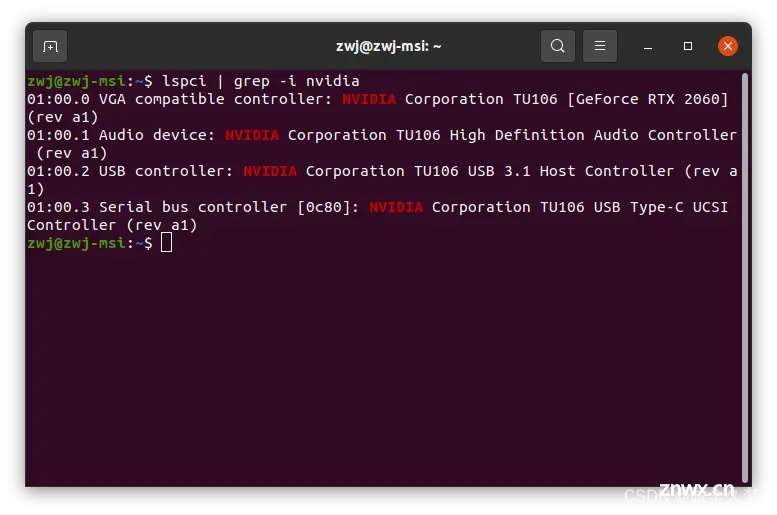
我这里是Geforce RTX 2060拿到这个信息就行
2.查看本机支持的nvidia驱动版本(重要)
这点很重要,因为不先看这个版本的话,直接在官网驱动下载界面填写本机信息去搜索,官网默认只给一个搜索结果,而我的搜索结果不是我的电脑支持的nvidia驱动版本,然后nvidia驱动卸载还很麻烦,用各种方法卸载,但是安装正确的版本时总是提示已经有驱动了,导致我重装一次系统,重新安装驱动,所以实际上可以提前避免,希望可以帮大家少走弯路
这里其实有两个方法查看本机支持的nvidia驱动版本:
方法一:
命令行
<code>ubuntu-drivers devices
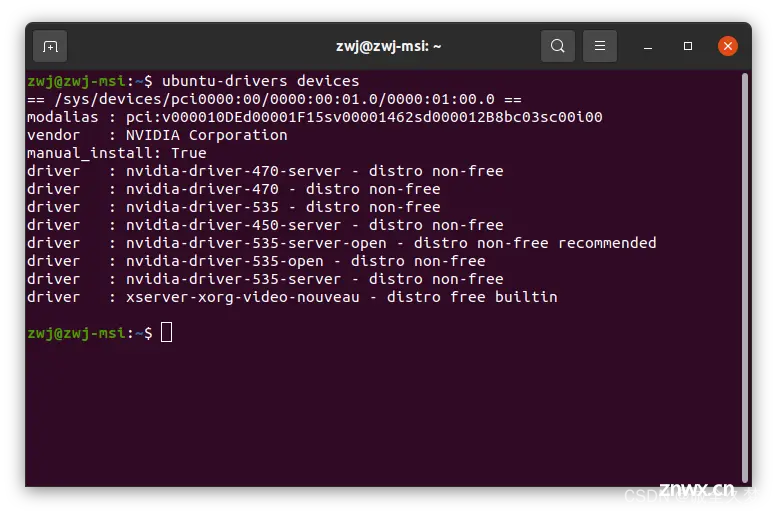
方法二:
软件和更新里的附加驱动页,也列举了可用的驱动版本,但是不建议直接在这里点驱动然后应用更改的方式安装nvidia驱动,因为我这么安装没有用,浪费了时间
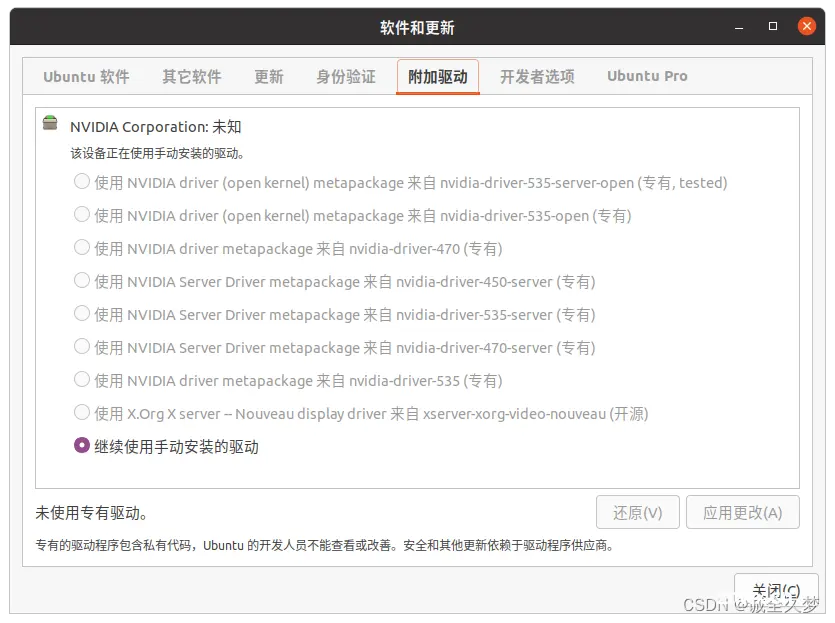
两个方法任选其一,得到本机支持的nvidia驱动版本,如我根据我这边得到的信息,选择535版本,实际也可以选470版本
3.到官网下载驱动文件
完成前两步后,带着得到的本机显卡型号和本机支持的nvidia驱动版本信息,去找应该下载的驱动文件,官网网址:
官方高级驱动搜索 | NVIDIA
这里直接给搜索旧版本的网址,正如前面所说,默认界面只给一个搜索结果,且可能与本机不匹配,而在搜索旧版本界面可以搜到很多版本,里面会有我们需要的版本
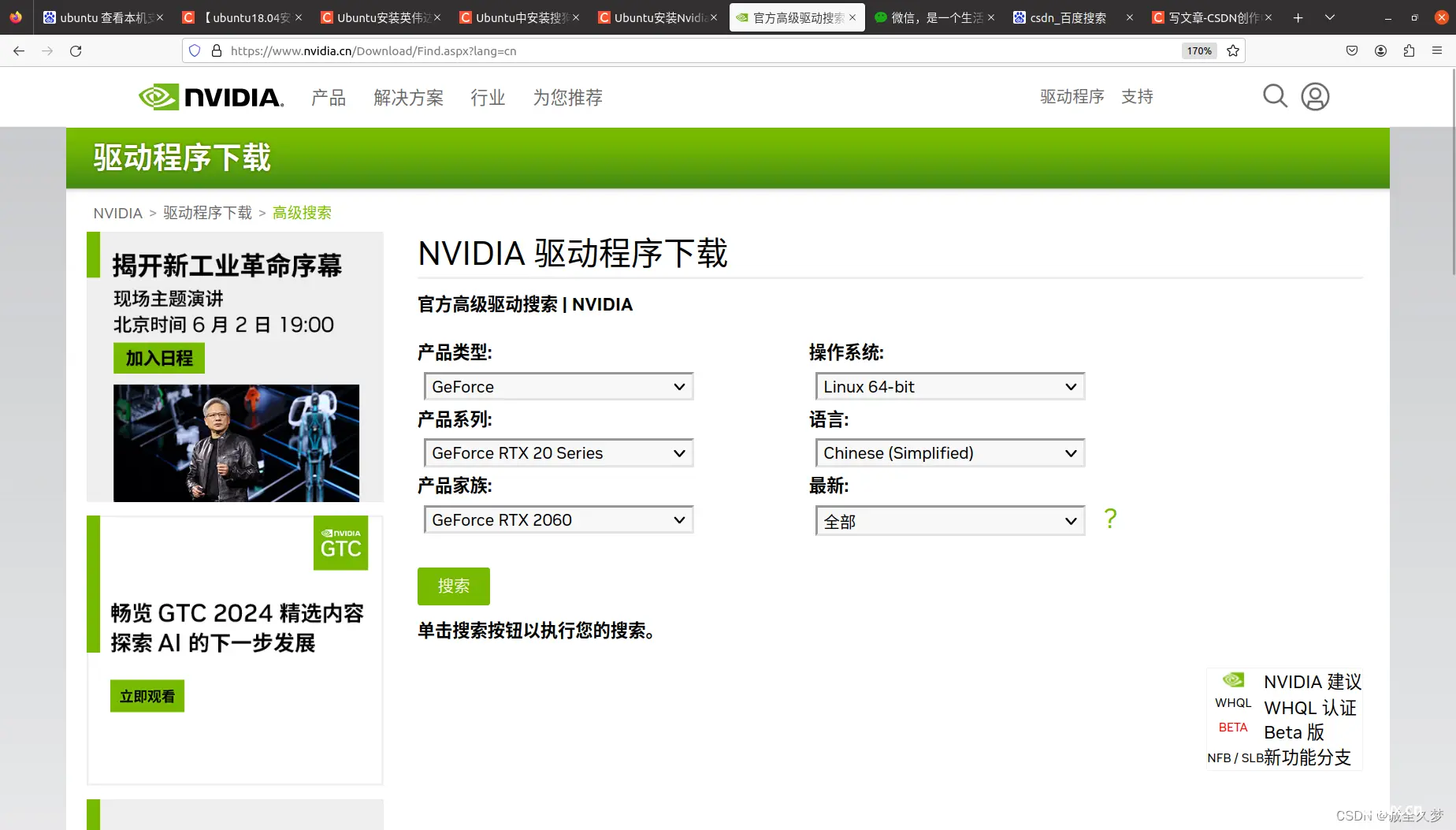
像我这样填写信息,注意显卡型号选择自己的显卡型号,操作系统也注意选择自己的操作系统
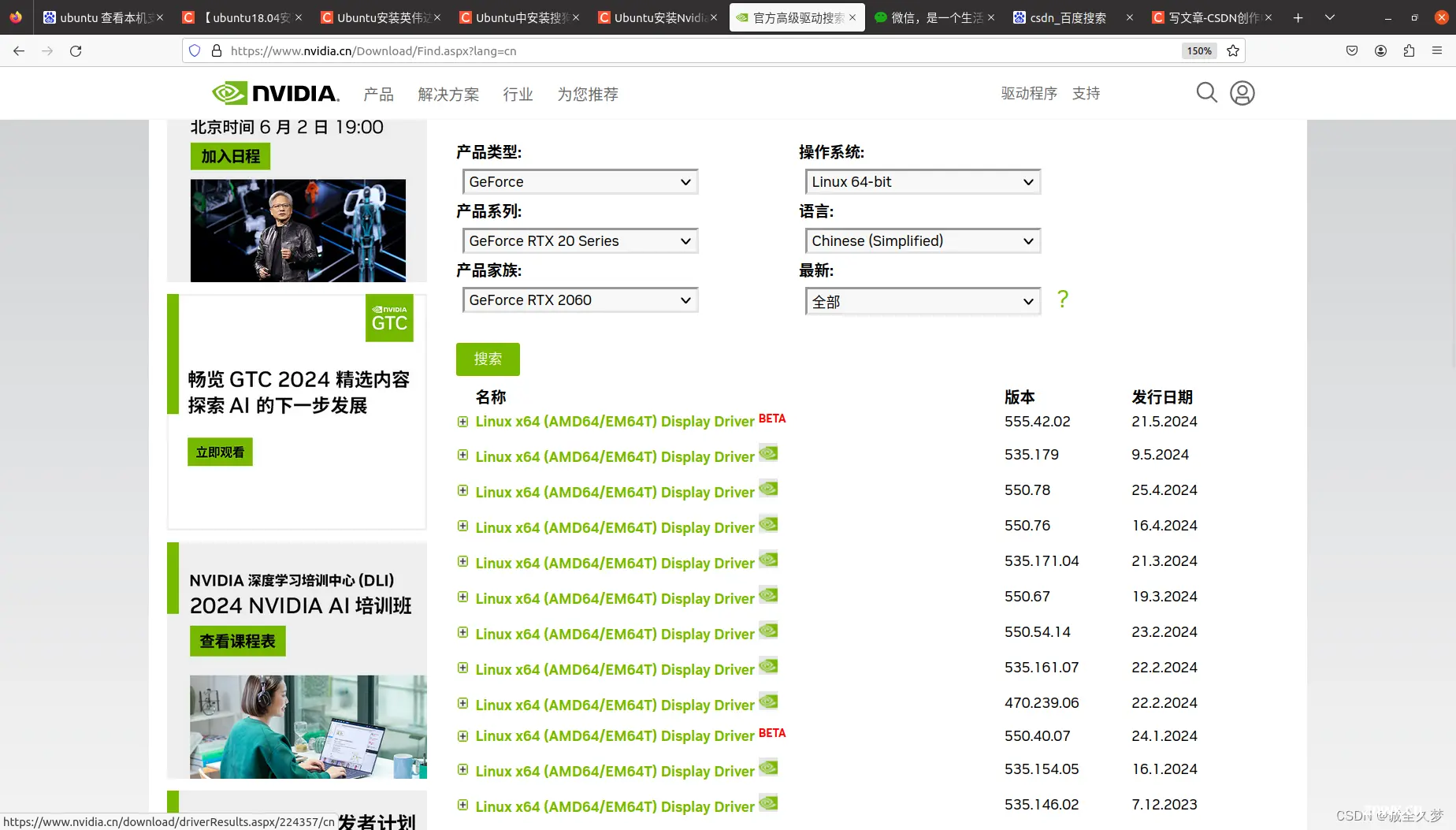
在搜索结果里找到对应的版本,下载
4.安装其他需要的包
等待下载的时间,可以安装其他需要的包,主要是gcc,make,g++三个包,因为建议一装完系统就先安nvidia驱动,所以这时可能这些包都还没有
首先更新apt
<code>sudo apt update
然后安装gcc,make,g++包
sudo apt install gcc make g++
安装成功即可
5.查看nouveau是否禁用
lsmod | grep nouveau
若有返回值,则要修改配置,以禁用nouveau,若没有返回值,直接跳到第6步
sudo gedit /etc/modprobe.d/blacklist.conf 或者(blacklist-nouveau.conf)
禁用nouveau(nouveau是通用的驱动程序)(必须)
sudo gedit /etc/modprobe.d/blacklist.conf 或者(blacklist-nouveau.conf)
在打开的blacklist.conf末尾添加如下,保存文本关闭
blacklist nouveau
options nouveau modeset=0
在终端输入如下更新
sudo update-initramfs –u
更新结束后重启电脑(必须)
reboot
再次输入下面命令,查看是否已经禁用nouveau
lsmod | grep nouveau
如果没有输出,则禁用成功,可以开始安装驱动
6.安装nvidia驱动deb包
安装包下载好后,cd到安装包路径下,默认是下载路径,我这里习惯将安装包移到家目录下,主要还是安装命令,加个后缀--no-x-check,这样可以避免一些出错,比如安装驱动期间可能与桌面显示冲突,有的文章会建议直接先关掉桌面显示,安装完再开回来,但是我按照那种方法桌面显示一直没弄回来,后来在一篇文章学到其实加个后缀就行了
sudo dpkg -i NVIDIA...deb --no-x-check
这里要注意安装过程中的其中一个提示
Would you like to run the nvidia-xconfig utility to automatically update your X configuration file so that the NVIDIA X driver will be used when you restart X? Any pre-existing X configuration file will be backed up.
Yes No
原文:OvO被发现了鱿 (cnblogs.com)
这个选No,否则重启后也会开不了机,而即使开不了机了,也可以根据这篇文章的步骤恢复回来,并且nvidia驱动也还在,亲测有效
安装驱动过程中其他提示一律选Yes就行了,安装完.deb文件,在命令行输入
nvidia-smi
可以看到输出就完成了
至此Nvidia驱动安装成功
7.总结
其实之前在实习期间用公司电脑安装过win+ubuntu双系统,觉得用着很舒服,但实习结束后一直没心思在自己电脑上装,主要是一直没有很必要的理由来装,这次是因为想跑最近挺火的chatTTS,结果部署期间报错torch版本不支持windows,然后在虚拟机里跑,虚拟机只能用cpu跑,太慢了,甚至每次都还没跑完,jupyter notebook内核就停了,手边也没有jetson nano之类的板卡,还是选择安装双系统用gpu跑,但现在还发现安完双系统后,windows明显比以前卡了,还没有解决方法,勉强能用,希望安装驱动的踩坑后整理的经历可以帮到兄弟们
声明
本文内容仅代表作者观点,或转载于其他网站,本站不以此文作为商业用途
如有涉及侵权,请联系本站进行删除
转载本站原创文章,请注明来源及作者。